最近deepseek在互联网世界里可谓是异军突起,连连挫败ChatGPT等一众AI助手。
但是,因为遭受到外部环境等方面的影响,deepseek在使用过程中会遇到许多问题,最常见的就是“服务器繁忙,请稍后再试”这句话。

那么,如何解决呢?我们能不能通过在电脑端本地化部署,让deepseek助力我们日常办公呢?
接下来,我将详细讲解,如何通过本地化部署,实现满血版deepseek使用。
第一步:
01.打开浏览器,输入【硅基流动】网站,网址为:www.siliconflow.com
02注册并登陆硅基流动网站,在左侧菜单栏找到【API密钥】并点击打开。
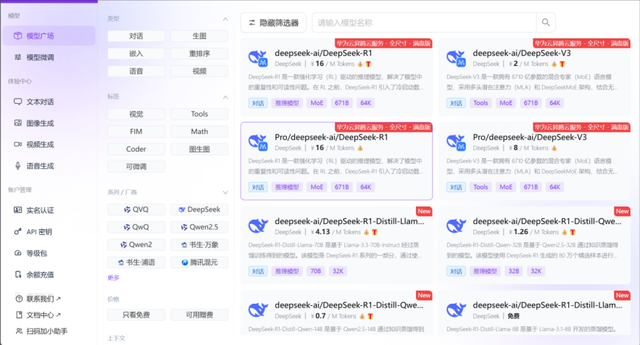
03点击右侧按钮【新建API密钥】,弹出密钥描述对话框,填写任意字符即可,然后点击【新建密钥】按钮。


此时,第一步基本完成,暂时不要关闭已经登陆并建立密钥的硅基流动网站。
我们进行下一步操作。
第二步
01浏览器新建搜索页面,输入【cherry studio】,网址为:cherry-ai.com
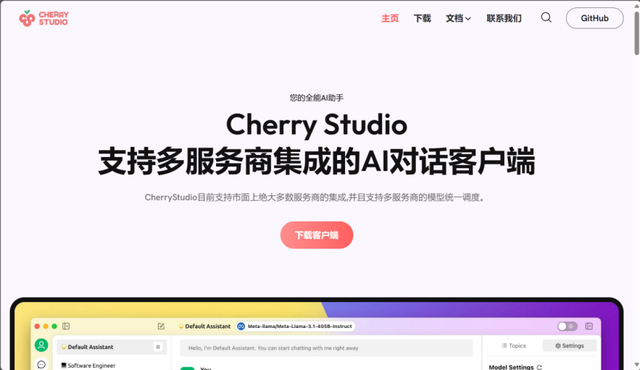
02点击下载客户端按钮。弹出如下界面。此时点击立即下载,如果出现无法下载的情况,可以从下放的网盘下载。根据自身电脑系统类型选择对应的软件程序下载。

03下载完成后,点击已下载的cherrystudio应用程序,按照指引安装程序。直至电脑桌面出现cherrystudio软件程序图标。
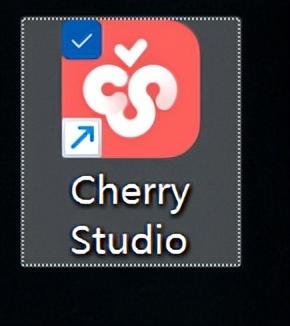
第三步
01打开已安装的cherrystudio程序,出现如下界面。点击左下方设置按钮。
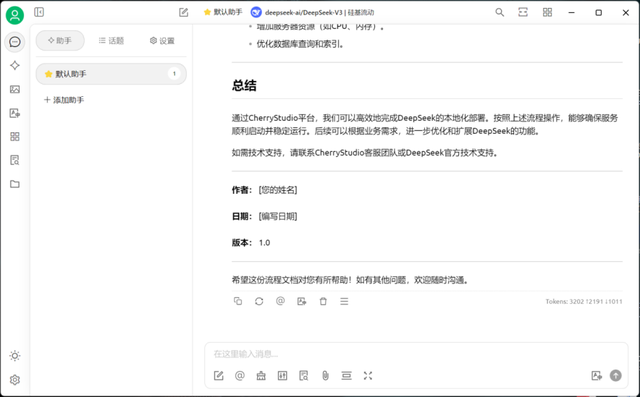
02打开设置后,选择【模型服务】——【硅基流动】,然后填入第一步时我们已经在硅基流动网站上新建的API密钥,将其复制并粘贴到cherrystudio的相应位置,然后下拉至最下方,点击管理,添加所需的deepseek模型。

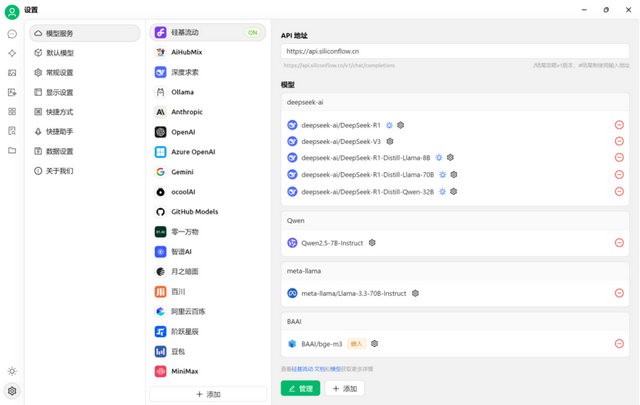

03关闭模型对话框。
04进入对话模式。
本地化部署完成。
感觉去尝试一下吧。使用起来确实便捷许多,再也没有卡壳情况发生。
